Cómo solucionar el error «WiFi no tiene una configuración IP válida»
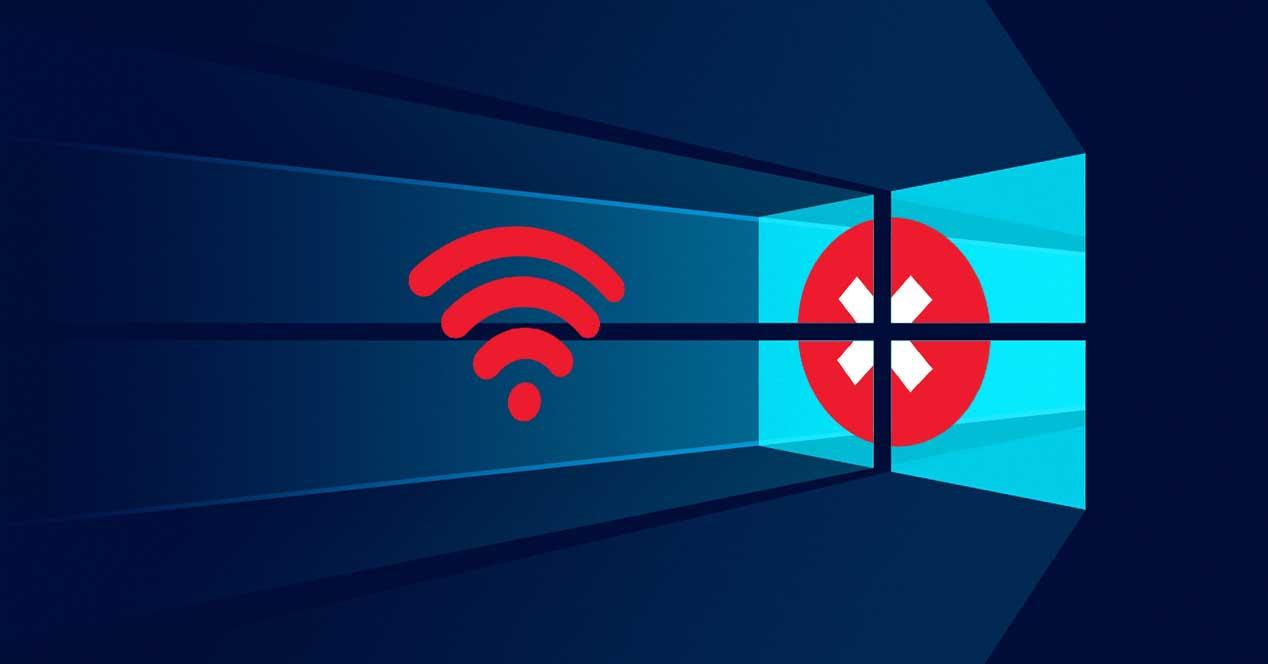
Hace más de un año y medio desde que Microsoft lanzó la última versión de su sistema operativo y durante este tiempo hemos podido ver cómo han sido y son muchos los usuarios que se siguen quejando de algunos problemas con Windows 10. Entre los más comunes encontramos varios errores relacionados con la conexión a Internet, pero sobre todo cuando se hace uso de una conexión vía WiFi. Ya hemos hablado en alguna ocasión sobre los pasos a seguir para solucionar los principales problemas a la hora de conectarse a la WiFi desde Windows 10 e incluso hemos profundizado en alguno de ellos como cuando nos aparece que estamos conectados pero sin Internet.
Sin embargo, hay otro error muy frecuente y que está creando verdaderos quebraderos de cabeza a los usuarios que lo están sufriendo en sus propias carnes, que es cuando aparece el mensaje en Windows 10 de WiFi no tiene una configuración IP válida y por lo tanto, no pueden conectarse a Internet. Vamos a mostrar a continuación algunas recomendaciones o pasos a seguir para solucionar el problema y volver a tener conexión a Internet.
Pasos a seguir para solucionar el error WiFi no tiene una configuración IP válida
Aunque seguramente será lo primero que se les habrá ocurrido a todos aquellos que se hayan encontrado con este problema, no está demás decir que lo primero que podemos hacer es reiniciar el PC y reiniciar el router para ver si todo vuelve a la normalidad. Pero si no es así, entonces tendremos que realizar otra serie de cosas para tratar de solucionar el problema de WiFi no tiene una configuración IP válida.
Lo siguiente sería deshabilitar y volver a habilitar el adaptador de red, ya que si el problema es debido a algún problema con el controlador WiFi, esto podría ayudarnos a solucionar el problema. Para ello, vamos al Panel de control > Administrador de dispositivos y desplegamos la opción Adaptadores de red. Localizamos el dispositivo WiFi y hacemos clic sobre él con el botón derecho del ratón para seleccionar la opción Deshabilitar que nos aparece en el menú contextual.
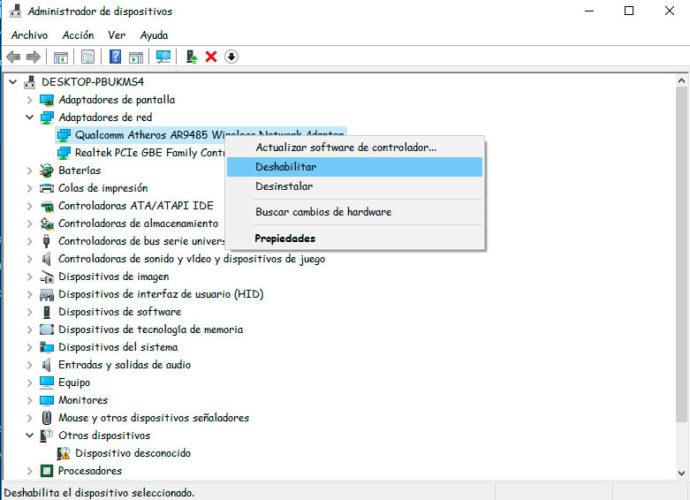
Una vez hecho esto, después de que el dispositivo Wireless se haya deshabilitado, debemos proceder a habilitarlo nuevamente. Para eso, basta con volver a hacer clic sobre él con el botón derecho del ratón y en esta ocasión, pulsar sobre la opción Habilitar. Ahora ya podemos comprobar si el error WiFi no tiene una configuración IP válida desaparece y podemos conectarnos a Internet.
Si el problema continua entonces podemos echar mano del solucionador de problemas de conexiones a Internet de Windows. Para lanzar el solucionador debemos abrir una ventana Ejecutar de Windows 10 y a continuación escribir el siguiente comando: msdt.exe -id NetworkDiagnosticsWeb.
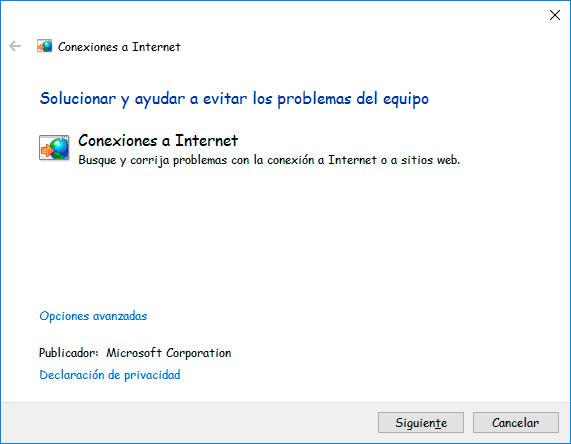
Esto nos abrirá una ventana donde debemos seleccionar el problema para el que queremos que Windows busque una solución y dejar que se ejecute el proceso de chequeo por parte del sistema para ver si es capaz de detectar el problema y solucionarlo.
Dado que el problema WiFi no tiene una configuración IP válida hace referencia a una dirección IP no válida, si seguimos con el problema después de haber realizado los pasos anteriores, entonces podemos proceder a liberar la dirección IP del adaptador y renovarla. Para eso, tenemos que abrir una ventana de símbolo de sistema y lanzar dos comandos. El primero de ellos será ipconfig /release, para liberar la IP, y a continuación ipconfig /renew, que la renueva.
Esperamos unos minutos para asegurarnos que todo el proceso se ejecuta por completo y a continuación comprobamos si el problema ya se ha resuelto y nos podemos conectar o no a Internet con normalidad.
Si aún así el problema persiste, podemos probar a vaciar la caché DNS de Windows, por lo que vamos a tener que volver a usar el símbolo del sistema tal y como puedes comprobar en este post donde explicamos detalladamente cómo borrar la caché DNS de Windows.
Por último, pero no menos importante, podemos intentar reparar la conexión WiFi restableciendo Windows Sockets. Para ello, desde la propia línea de comando en la ventana del símbolo del sistema, lanzamos el comando netsh winsock reset y después de que se ejecute correctamente el proceso, probamos nuevamente si ya tenemos conexión a Internet y el error WiFi no tiene una configuración IP válida ha desaparecido.
